成都地铁1号线经过站点:PS美化教程:照片色彩的处理 - PS学习网
来源:百度文库 编辑:中财网 时间:2024/05/07 07:55:28
PS美化教程:照片色彩的处理来源:照片处理网作者:那村的人儿时间:2010-11-28 22:03:25点击: 1447

 用来调整照片色彩的素材照片:
用来调整照片色彩的素材照片: 随着数码时代的发展,数码相机走进了千家万户,数码相机的档次各有千秋,拍摄出来的照片色彩也不尽相同,有的拍摄出来的照片本身颜色就很艳丽,有的拍摄出来的照片色彩却不够靓丽,出现这种不足之处,我们可以用Photoshop软件中的简单工具(色相/饱和度、可选颜色)就可以把色彩不够鲜艳的照片调整得鲜亮夺目。下面用实例来讲解“强化照片的色彩及美化”:一、强化色彩:打开素材图片,创建新的“色相/饱和度”调整图层,提高红色、黄色的饱和度。
随着数码时代的发展,数码相机走进了千家万户,数码相机的档次各有千秋,拍摄出来的照片色彩也不尽相同,有的拍摄出来的照片本身颜色就很艳丽,有的拍摄出来的照片色彩却不够靓丽,出现这种不足之处,我们可以用Photoshop软件中的简单工具(色相/饱和度、可选颜色)就可以把色彩不够鲜艳的照片调整得鲜亮夺目。下面用实例来讲解“强化照片的色彩及美化”:一、强化色彩:打开素材图片,创建新的“色相/饱和度”调整图层,提高红色、黄色的饱和度。 

 二、强化色彩:创建新的“可选颜色调整图层”,作红色、黄色、绿色调节。第一、第二步,根据图片的颜色不同,应针对不同的选项进行调节,不能生搬硬套。
二、强化色彩:创建新的“可选颜色调整图层”,作红色、黄色、绿色调节。第一、第二步,根据图片的颜色不同,应针对不同的选项进行调节,不能生搬硬套。 三、增强照片对比度:创建新的“曲线调整层”,作RGB曲线调节。
三、增强照片对比度:创建新的“曲线调整层”,作RGB曲线调节。
 下图为素材图片与效果图片对照对比图,经过上面三步处理,照片色彩变得艳丽多了,接下来,我们在对照片进细化操作、美化处理,这才是处理一张照片的关键。
下图为素材图片与效果图片对照对比图,经过上面三步处理,照片色彩变得艳丽多了,接下来,我们在对照片进细化操作、美化处理,这才是处理一张照片的关键。 四、盖印图层(CTRL+SHIFT+ALT+E),复制一层,用“Neat Image”滤镜进行降噪处理。添加图层蒙版,在不需进行降噪的地方用黑色画笔涂抹,此步操作的目的是优化人物皮肤及强化照片的锐度。
四、盖印图层(CTRL+SHIFT+ALT+E),复制一层,用“Neat Image”滤镜进行降噪处理。添加图层蒙版,在不需进行降噪的地方用黑色画笔涂抹,此步操作的目的是优化人物皮肤及强化照片的锐度。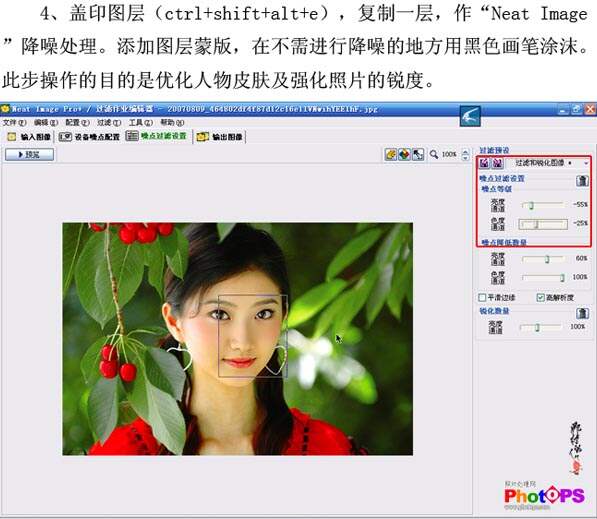 五、强化照片的对比度及锐度:盖印图层,执行“滤镜-其它-自定滤镜”操作,添加图层蒙版,用黑色画笔在脸部高光处涂抹。
五、强化照片的对比度及锐度:盖印图层,执行“滤镜-其它-自定滤镜”操作,添加图层蒙版,用黑色画笔在脸部高光处涂抹。 六、创建新的“可选颜色调解层”,对整张照片作降低黄色操作。
六、创建新的“可选颜色调解层”,对整张照片作降低黄色操作。 下图就是用PS美化教程处理完成以后的照片效果图:
下图就是用PS美化教程处理完成以后的照片效果图:
转载时请保留本教程来源于:PS学习网(www.ps-xxw.cn),详文参考:http://www.ps-xxw.cn/tupianchuli/1447.html
转载时请保留本教程来源于:PS学习网(www.ps-xxw.cn),详文参考:http://www.ps-xxw.cn/tupianchuli/1447.html
美化鼻梁的教程[ps]
请提供大量的用PS美化人物照片的教程
求ps照片的教程或者书
怎样用PS处理照片脸上的油光?(给相关教程链接也行)
PS中处理照片的问题
如何用PS美化照片中人物
ps效果图后期处理教程
ps相片处理漫画教程
PS的教程
ps图片的 教程
PS教程的问题
关于 PS教程的
有没有把视频照片换背景的PS教程?
推荐处理照片的较好的ps虑镜
怎么用PS处理效果不好的照片???
怎么样用PS处理照片上的瑕疵
谁知道PS照片处理的网站在哪里?
写真集的照片有没有经过ps处理?
网上拍卖物的照片如何用PS处理?
为什么用PS处理满意的照片打印出来却很暗?
PS后期处理照片的经典实例网址???
我的照片比较模糊,如何用ps处理?哪里有好的ps论坛??
哪里有PS的教程可以学啊
ps教程........